Es muy probable que olvide la contraseña de Wi-Fi después de configurarla en Mac y, a veces, es difícil recuperarla cuando no es fácil acceder al enrutador o ha cambiado la contraseña de Wi-Fi.
¿Qué hacer si desea compartir la contraseña de Wi-Fi de Mac a su iPhone, iPad u otros dispositivos?
La respuesta está en tu Mac.
Una vez que haya accedido previamente a la red inalámbrica en una Mac, podría fácilmente encontrar la contraseña de Wi-Fi en Mac a través de Acceso a Llaveros y Terminal.
Eso es lo que hablaremos hoy, 3 formas de averiguar la contraseña Wi-Fi guardada de Mac, incluida la contraseña eliminada.
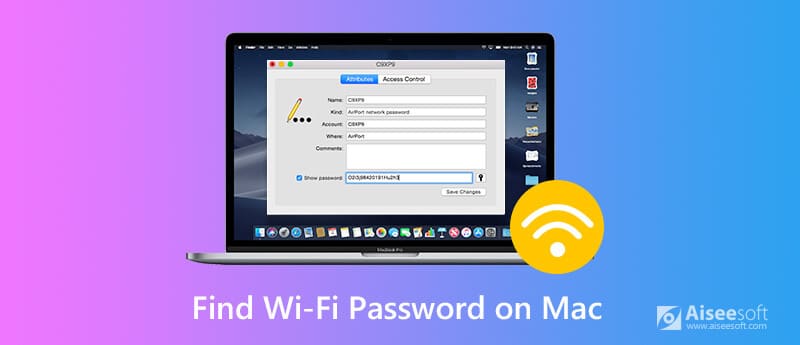
Acceso a Llaveros es la aplicación integrada en Mac, que almacena todas sus contraseñas guardadas, incluida la contraseña de la red Wi-Fi. Acceso a Llaveros mantiene la contraseña de Wi-Fi junto con otros datos confidenciales, y necesita su contraseña de administrador para ver la contraseña de Wi-Fi.
Paso 1 Acceso abierto a llavero
Inicie Acceso a Llaveros a través de Spotlight Search. O encuéntralo yendo a "Aplicaciones" > "Utilidades" > "Acceso a Llaveros".
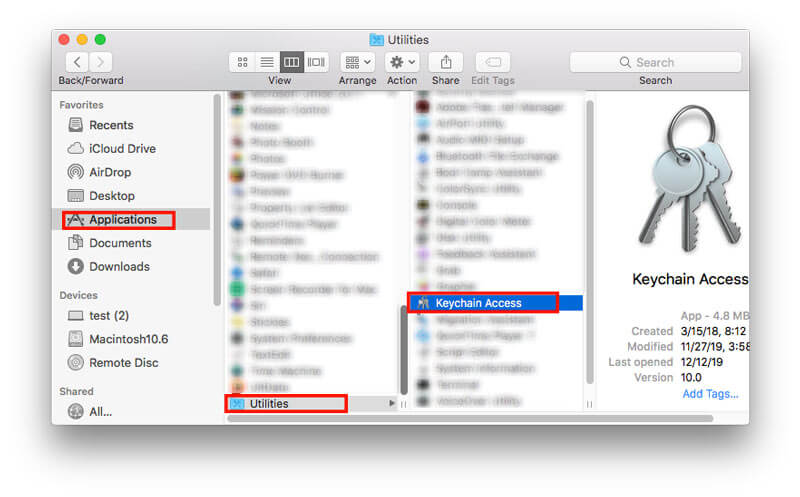
Paso 2 Encuentra el nombre de Wi-Fi
Vaya a "Sistema" en "Llaveros" > "contraseñas" en "Categoría" en la barra lateral izquierda y luego busque el nombre de Wi-Fi que está buscando.
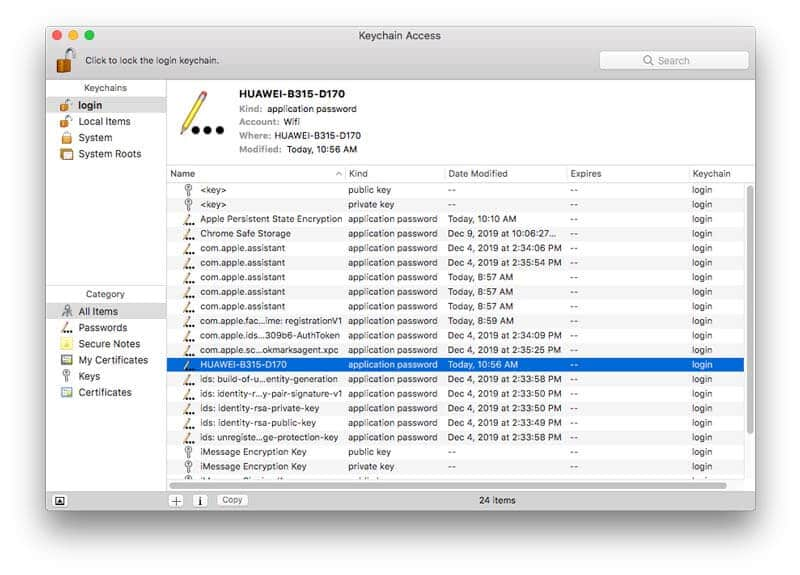
Paso 3 Ver la contraseña de Wi-Fi en Mac
Haga doble clic en el nombre de Wi-Fi para abrirlo, donde podrá ver su información básica. Seleccione la casilla de verificación de "Mostrar contraseña:" y se le pedirá que se autentique, donde deberá completar su nombre de usuario y contraseña de administrador.
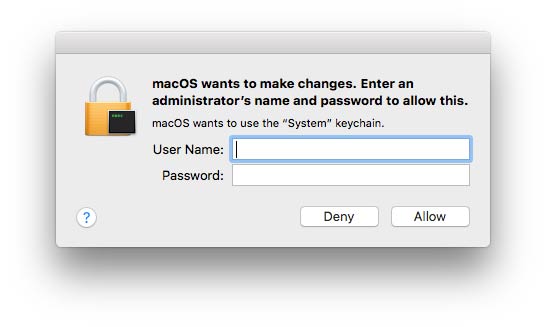
Luego, la contraseña de Wi-Fi se mostrará en el cuadro junto al botón "Mostrar contraseña". Puede verificarlo o enviar la contraseña de Wi-Fi a su iPhone o iPad directamente pegándola.
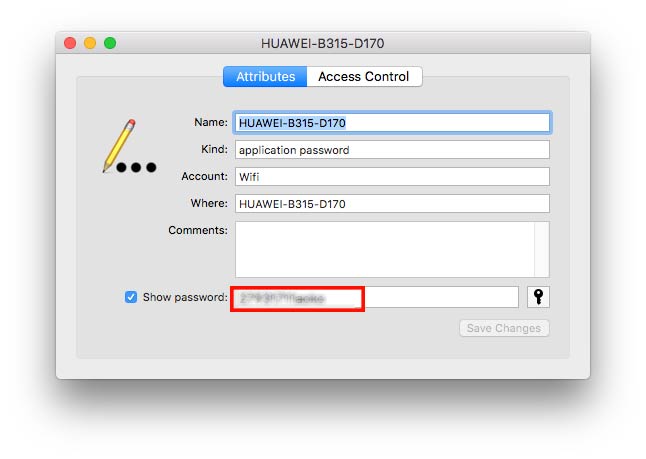
Otra forma de descubrir la contraseña de Wi-Fi en Mac es usando Terminal.
Terminal es una aplicación integrada que le permite controlar su Mac mediante indicaciones de comando. Aquellos que prefieren una solución directa y conocen el nombre exacto de la red Wi-Fi pueden amar esta solución.
Paso 1 Terminal abierto
Inicie Terminal a través de Spotlight Search. O ábralo yendo a "Aplicaciones" > "Utilidades" > "terminal".
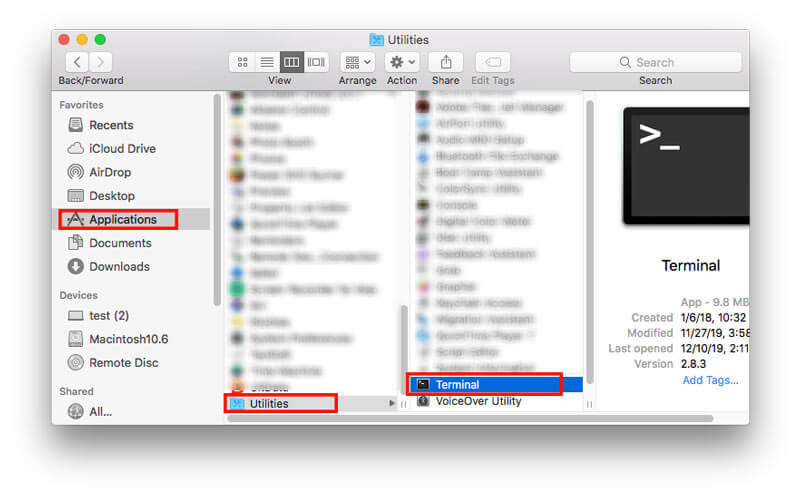
Paso 2 Escriba el comando para obtener la contraseña de Wi-Fi
Escriba el siguiente comando:
seguridad encontrar-contraseña-genérica -ga NOMBRE WIFI | grep "contraseña:"
No olvide reemplazar el NOMBRE DE WIFI con el nombre exacto de la red Wi-Fi, y se le pedirá que ingrese su nombre de usuario y contraseña de administrador.
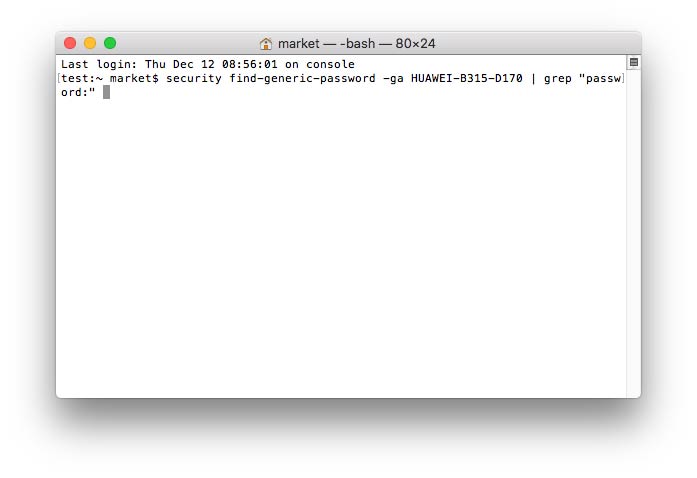
Paso 3 Ver contraseña wifi
Una vez que se haya autenticado, su contraseña se verá debajo del comando que ingresó previamente.
Puede obtener la contraseña de Wi-Fi para compartirla con otros desde Mac.
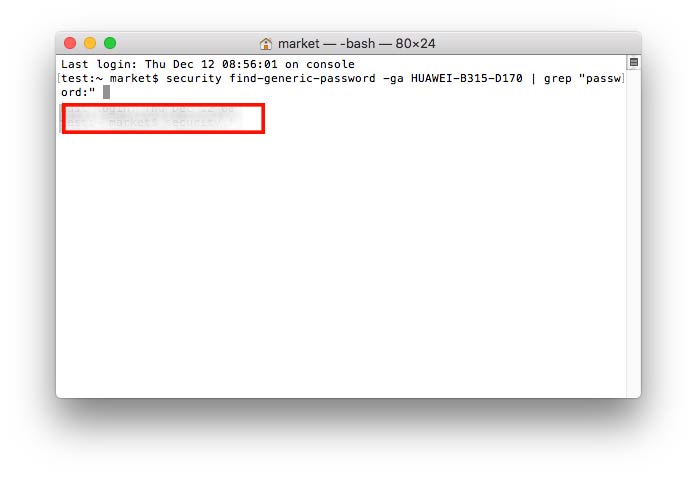
Si almacenó la contraseña de Wi-Fi en un documento de texto y accidentalmente eliminó el documento sin respaldo, debe recuperarlo con Recuperación de datos de Aiseesoft, un software de recuperación de datos fácil de usar para Mac y Windows.
Ya sea que su contraseña de Wi-Fi esté almacenada en un documento que se encuentra en su unidad flash, disco duro externo, puede escanearla y recuperarla fácilmente.
Paso 1 Ejecutar recuperación de datos en Mac
Descarga gratis este software en tu Mac, instálalo y ejecútalo inmediatamente.
100% Seguro. Sin anuncios.
100% Seguro. Sin anuncios.
En la interfaz principal, debe seleccionar "Iniciar" en Recuperación de datos de Mac.
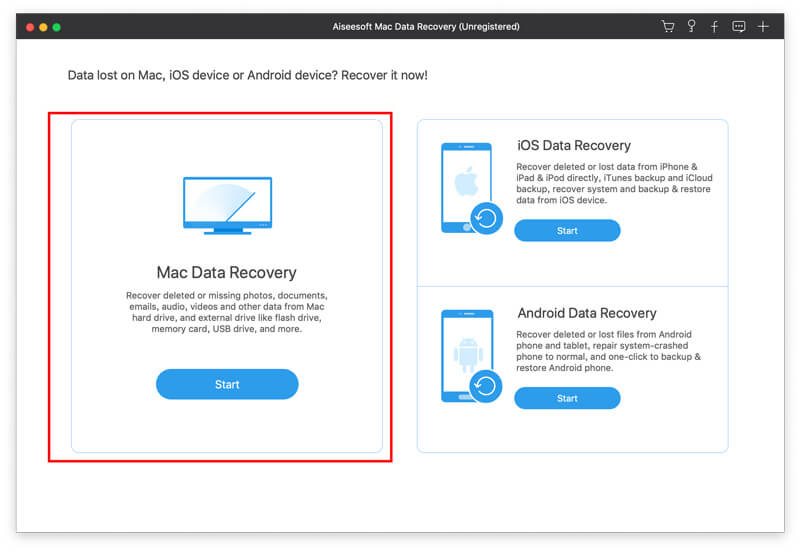
Paso 2 Escanear datos en Mac
Aquí, hay varios tipos de datos y discos duros que debe seleccionar.
Para recuperar la contraseña de Wi-Fi eliminada en un archivo de documento, aquí debe seleccionar la casilla de verificación "Documento".
Luego seleccione el disco duro donde guarda el documento.
Si guarda la nota de Wi-Fi en una unidad flash, simplemente insértela en Mac y selecciónela.
Luego haga clic en "Escanear" para iniciar un escaneo rápido en su Mac.
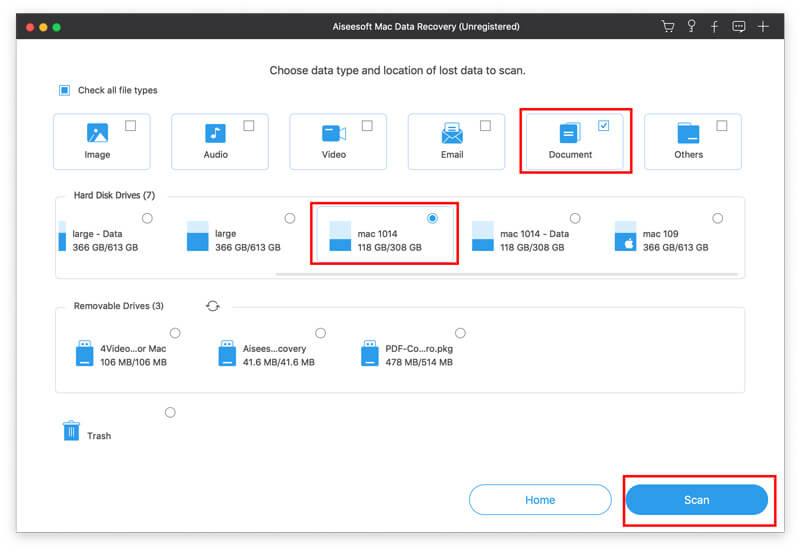
Paso 3 Recuperar el documento Wi-Fi eliminado
Cuando finaliza el proceso de escaneo, puede hacer clic en la carpeta "Documento" para abrirlo y el nombre de archivo marcado como el color rojo son esos elementos eliminados.
Después de verificarlo, simplemente haga clic en "Recuperar" para recuperar los documentos eliminados en Mac.
Nota: Si aún no puede encontrar el documento eliminado en Mac a través del escaneo rápido, debe hacer clic en el botón "Escaneo profundo" en la esquina superior derecha para realizar un escaneo profundo que lleva mucho tiempo.
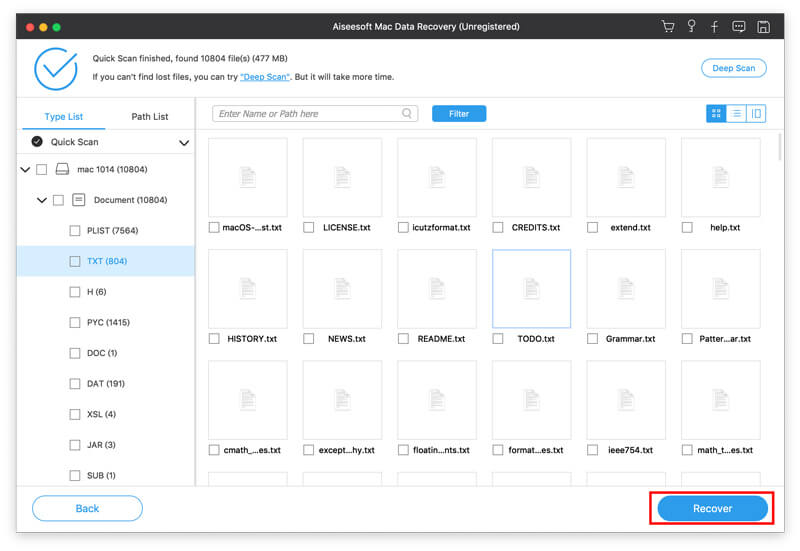
Wi-Fi le permite deshacerse del cable y usar el trabajo de Internet fácilmente. Sin embargo, una vez que se conectan más dispositivos a la misma red Wi-Fi, es posible que la velocidad de Wi-Fi sea muy lenta y empeorará una vez que la señal de Wi-Fi sea deficiente.
Además de reiniciar el enrutador, también debe monitorear su conexión Wi-Fi para cortar a los ladrones de Wi-Fi.
Aiseesoft Mac Cleaner es el monitor y limpiador de datos Wi-Fi Mac todo en uno. Puede probar el estado de Wi-Fi para evitar que otros roben su Wi-Fi en tiempo real.

Descargas
100% Seguro. Sin anuncios.
Pruebe la velocidad de carga/descarga de Wi-Fi, dispositivos de conexión, señal, dirección IP, etc.
Limpie los archivos basura del sistema, correos electrónicos, iPhoto, Papelera, archivos grandes y antiguos.
Desinstalar aplicaciones, escribir en NTFS, ocultar/cifrar archivos, comprimir/extraer archivos de 7Z y RAR, etc.
Supervise su sistema Mac como CPU, memoria y disco.
Paso 1 Descargue gratis este software en su computadora e instálelo y ejecútelo inmediatamente en Mac. En la interfaz principal, debe seleccionar "ToolKit".
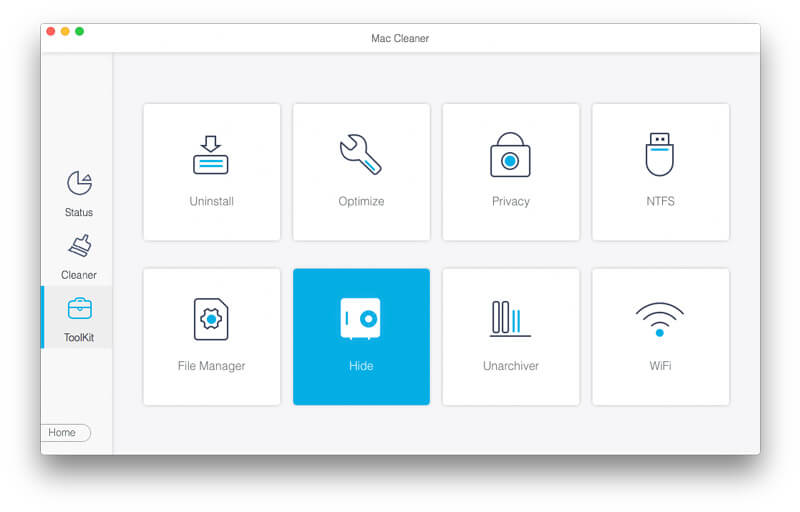
Paso 2 En la ventana emergente de ToolKit, debe seleccionar "WiFi".
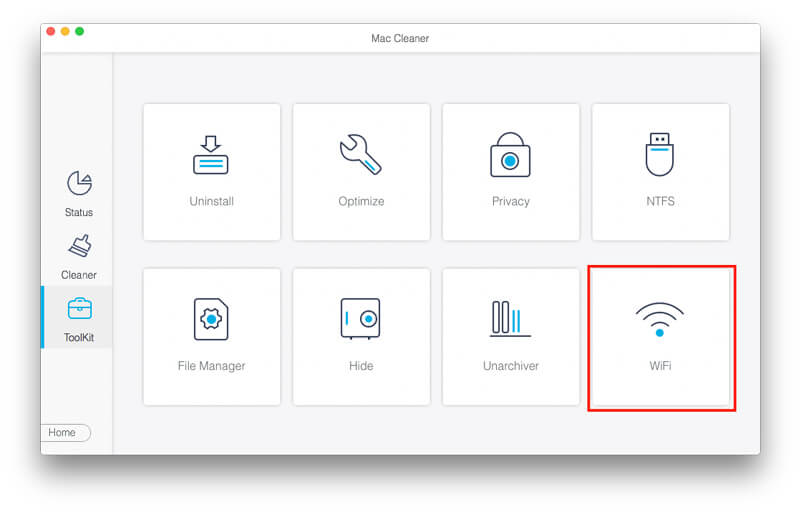
Paso 3 Haga clic en "Analizador" para detectar el Wi-Fi que está conectando.
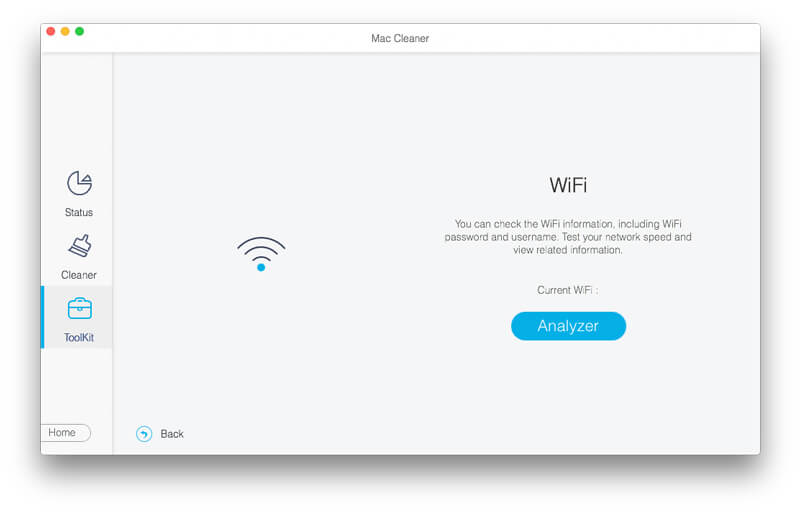
Paso 4 Haga clic en "Probar" y este software enviará automáticamente un mensaje de texto con el estado de Wi-Fi actual.
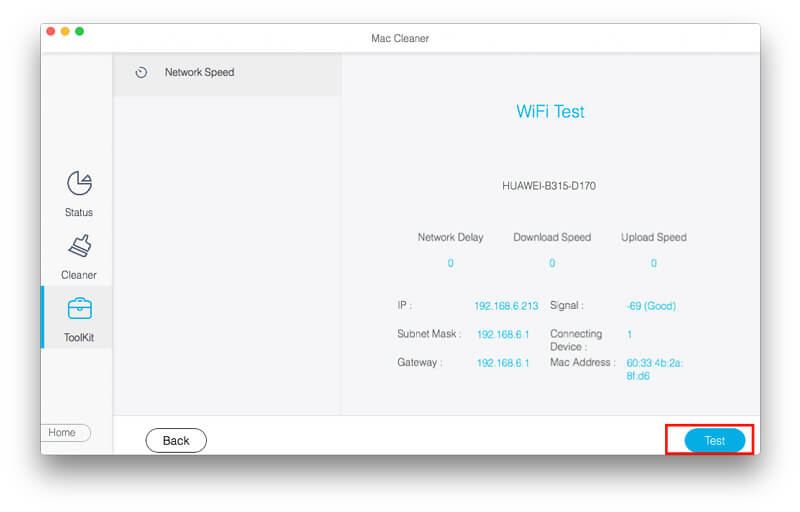
Una vez completada la prueba, puede ver el retraso de la red, la señal, los dispositivos de conexión, etc.
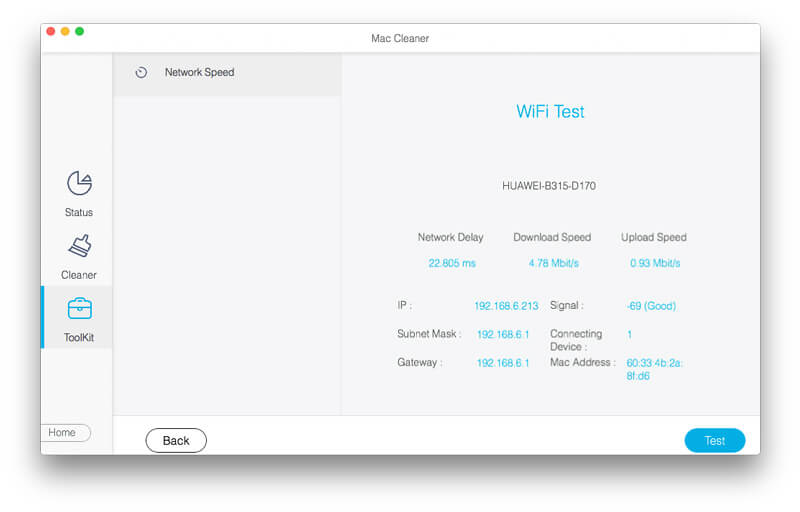
Si descubrió que su Wi-Fi está conectado por más dispositivos con los que no está familiarizado, entonces debe considerar si su contraseña de Wi-Fi es demasiado simple y está pirateada por algunos descifradores de contraseñas de Wi-Fi.
Después de eso, debe intentar filtrar la dirección en Mac o cambiar la contraseña de Wi-Fi para evitar el hackeo de los ocupantes ilegales de Wi-Fi.
Conclusión
La contraseña de Wi-Fi es la que usamos todos los días, pero nunca recordamos. Si desea enviar la contraseña de Wi-Fi de Mac a iPhone u otros dispositivos, debe encontrar la contraseña de Wi-Fi en Mac. Terminal y Acceso a llaveros son las 2 formas de ayudarlo a ver la contraseña de Wi-Fi en Mac directamente. Para la contraseña de Wi-Fi perdida almacenada en un documento, debe obtener la herramienta de recuperación de datos para recuperarla. Seguramente, para garantizar una buena conexión Wi-Fi, debe verificar y monitorear el estado de su Wi-Fi y cambiar una contraseña complicada con frecuencia para detener la piratería de contraseñas de Wi-Fi.
No dudes en compartir esta publicación con tus amigos, si te ayuda.
Déjame saber dejando tus comentarios si tienes alguna pregunta.
Problema de contraseña requerida
Reparar el requisito de contraseña de iPhone Compartir contraseña WiFi de iPhone a Android Cambiar la contraseña de la pantalla de bloqueo del iPhone Borrar iPhone sin contraseña Olvidé la contraseña del iPod 10 segundos para encontrar cualquier contraseña Wi-Fi guardada en Mac de 3 maneras
Mac Cleaner es una herramienta profesional de administración de Mac para eliminar archivos basura, desorden, archivos grandes/antiguos, eliminar archivos duplicados y controlar el rendimiento de su Mac.
100% Seguro. Sin anuncios.